“Của rẻ là của ôi, của bền là của ta”, câu tục ngữ này quả thật rất đúng khi nói về điện thoại Samsung. Chắc hẳn bạn cũng như bao người khác, đã từng vất vả khi muốn chuyển ảnh từ chiếc Samsung Galaxy yêu quý sang máy tính. Bài viết này sẽ chia sẻ những cách đơn giản nhưng hiệu quả để bạn có thể “giải cứu” bộ sưu tập ảnh của mình một cách nhanh chóng và dễ dàng.
Cách Copy Ảnh Từ Samsung Galaxy Vào Máy Tính
Sử dụng Cáp USB
copy ảnh từ samsung vào máy tính Đây là cách truyền thống và phổ biến nhất. Bạn chỉ cần kết nối điện thoại Samsung với máy tính bằng cáp USB, sau đó chọn “My Computer” hoặc “This PC” trên máy tính, tìm đến thư mục “Internal Storage” hoặc “SD Card” của điện thoại, rồi copy ảnh vào thư mục mong muốn trên máy tính.
Lưu ý:
- Đảm bảo điện thoại đã được bật chế độ “USB Debugging” hoặc “File Transfer” để máy tính có thể nhận diện thiết bị.
- Bạn có thể sử dụng phần mềm quản lý file như “ES File Explorer” hoặc “Solid Explorer” trên điện thoại để dễ dàng quản lý và chọn ảnh cần copy.
Sử dụng Bluetooth
Nếu không muốn sử dụng cáp USB, bạn có thể lựa chọn cách copy ảnh qua Bluetooth. Tuy nhiên, tốc độ truyền tải của Bluetooth thường chậm hơn so với cáp USB, đặc biệt với các file ảnh dung lượng lớn.
Lưu ý:
- Cả điện thoại và máy tính đều cần bật Bluetooth và kết nối với nhau.
- Để copy ảnh, bạn cần chọn “Send file” trên điện thoại, sau đó chọn “Receive file” trên máy tính.
Sử dụng Google Drive
copy ảnh từ samsung vào máy tính Google Drive là một dịch vụ lưu trữ đám mây phổ biến và tiện lợi, cho phép bạn đồng bộ ảnh từ điện thoại Samsung lên Google Drive, sau đó tải về máy tính.
Lưu ý:
- Bạn cần tạo tài khoản Google Drive và đăng nhập trên cả điện thoại và máy tính.
- Kích hoạt chế độ tự động sao lưu ảnh lên Google Drive trên điện thoại.
Sử dụng Samsung Cloud
Samsung Cloud là dịch vụ lưu trữ đám mây của Samsung, cho phép bạn sao lưu ảnh và dữ liệu của điện thoại Samsung lên dịch vụ này, sau đó bạn có thể tải về máy tính.
Lưu ý:
- Bạn cần đăng nhập tài khoản Samsung trên điện thoại để sử dụng Samsung Cloud.
- Kích hoạt chế độ tự động sao lưu ảnh lên Samsung Cloud trên điện thoại.
Lưu Ý Khi Copy Ảnh Từ Samsung Galaxy Vào Máy Tính
- Luôn kiểm tra dung lượng bộ nhớ trống của điện thoại và máy tính trước khi copy ảnh.
- Hãy sao lưu ảnh trước khi thực hiện các thao tác copy để tránh mất dữ liệu.
- Hãy sử dụng các phần mềm diệt virus để bảo vệ máy tính khỏi các nguy cơ tiềm ẩn khi kết nối điện thoại với máy tính.
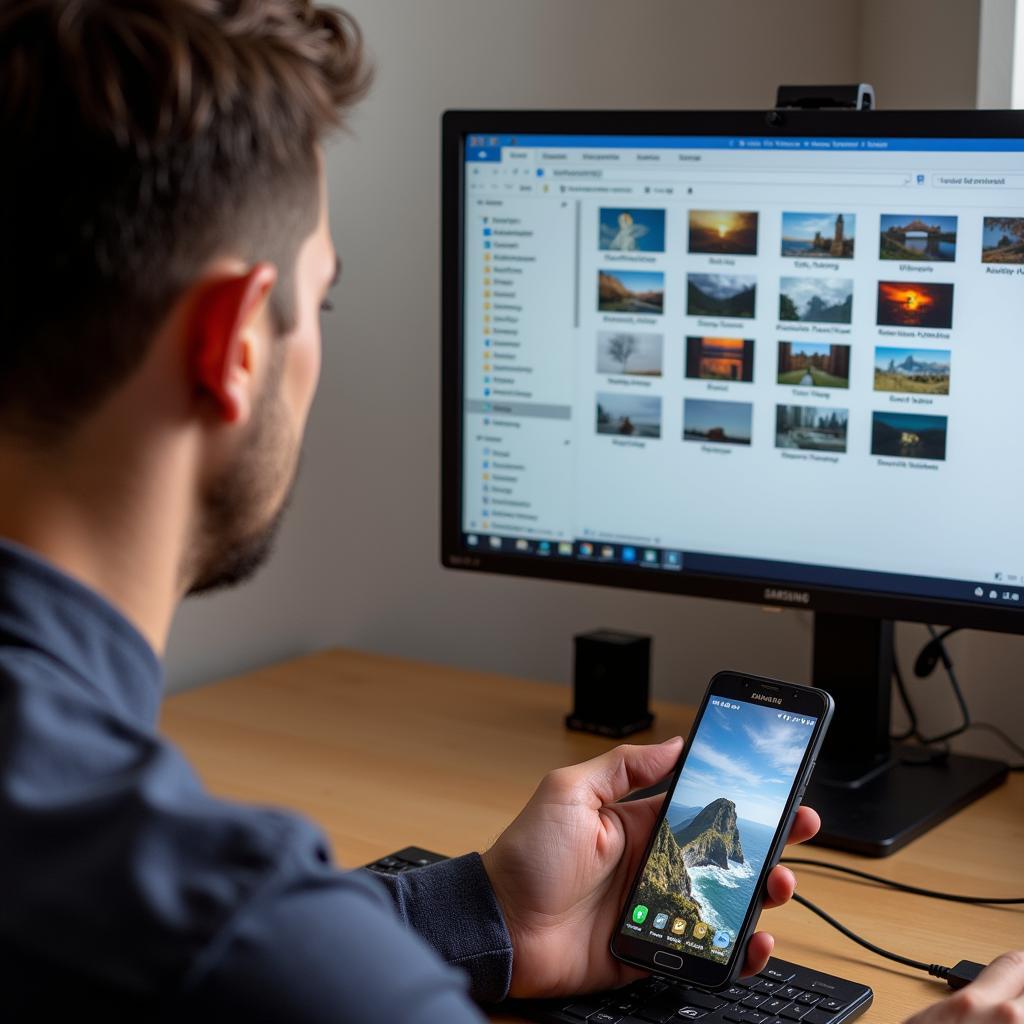 Copy ảnh từ điện thoại Samsung Galaxy vào máy tính
Copy ảnh từ điện thoại Samsung Galaxy vào máy tính
Kết Luận
Copy ảnh Từ Samsung Galaxy Vào Máy Tính thật đơn giản phải không nào? Với những cách thức được chia sẻ trong bài viết, bạn sẽ không còn gặp phải những khó khăn khi muốn “giải cứu” những bức ảnh kỷ niệm đáng giá của mình.
Bạn có câu hỏi nào về chủ đề copy ảnh từ Samsung Galaxy vào máy tính? Hãy để lại bình luận bên dưới. Hoặc nếu bạn cần hỗ trợ kỹ thuật, hãy liên hệ với chúng tôi qua Số Điện Thoại: 0372899999, Email: [email protected] Hoặc đến địa chỉ: 233 Cầu Giấy, Hà Nội. Chúng tôi luôn sẵn sàng giúp đỡ bạn!